gThumb är en mångsidig bildvisare och organisatör för GNOME som erbjuder en rad funktioner som passar både tillfälliga användare och fotografer. Den stöder olika bildformat och tillhandahåller verktyg för redigering, katalogisering och hantering av bildsamlingar. Med gThumb kan användare enkelt bläddra i sina fotobibliotek, utföra grundläggande redigeringsuppgifter som att beskära och ändra storlek och organisera sina bilder i kataloger för enkel hämtning. Dess integration med GNOME-skrivbordsmiljön säkerställer en sömlös upplevelse för Ubuntu-användare, vilket gör det till ett populärt val för dem som letar efter ett lättviktigt men ändå kraftfullt bildhanteringsverktyg.
På Ubuntu 24.04, 22.04 eller 20.04 kan gThumb installeras med två huvudmetoder. Den första metoden innebär att man använder Ubuntu APTs standardförråd, som ger en stabil och välskött version av gThumb som smidigt integreras med systemets pakethantering. Alternativt kan användare installera gThumb via Flatpak från Flathub, vilket erbjuder en mer isolerad miljö och potentiellt tillgång till nyare versioner som kanske ännu inte är tillgängliga i Ubuntu-förvaret. Den här guiden går igenom båda installationsmetoderna med hjälp av kommandoraden, vilket säkerställer att du enkelt kan ställa in gThumb på ditt Ubuntu-system.
Metod 1: Installera gThumb via Ubuntu Default Repository
Uppdatering av Ubuntu före gThumb-installation
Det första steget i mjukvaruinstallationen är att se till att ditt Ubuntu-system är uppdaterat. Detta undviker potentiella konflikter under installationen och säkerställer att du drar nytta av de senaste säkerhetskorrigeringarna och systemförbättringarna.
För att fortsätta, öppna din terminal och skriv in följande kommando:
sudo apt update && sudo apt upgradeInstallera gThumb via APT Command
gThumb-versionen i APT-förvaret är vanligtvis stabil och säker. Även om det kanske inte är den senaste versionen, har experter testat det noggrant och rekommenderar det för de flesta användare.
För att installera gThumb med APT, skriv följande kommando i din terminal:
sudo apt install gThumbDetta kommando instruerar APT att installera gThumb-paketet. sudo tillåter att kommandot körs med administrativa behörigheter som krävs för systemomfattande installationer. apt install är kommandot för att installera ett paket, och gThumb är namnet på paketet vi installerar.
För att hålla dig uppdaterad med den senaste versionen av gThumb, installera den med Flatpak-metoden som beskrivs nedan.
Metod 2: Installera gThumb via Flatpak och Flathub
Flatpak erbjuder ett övertygande alternativ till traditionella pakethanteringssystem som APT. Det är ett universellt pakethanteringssystem som gör att applikationer kan köras konsekvent över olika Linux-distributioner. Det betyder att du kan ha samma version av ett program med samma beroenden, oavsett vilken Linux-distribution du använder. Det är också ofta värd för nyare versioner av applikationer, vilket erbjuder en tydlig fördel för användare som vill hålla sig på spetsen av mjukvaruuppdateringar.
Obs: Om ditt system inte har Flatpak installerat, se vår guide på "Hur man installerar Flatpak på Ubuntu" för steg-för-steg-instruktioner om hur du installerar den senaste versionen av Flatpak som stöds.
Aktiverar Flathub For gThumb
Innan du installerar gThumb med Flatpak måste du aktivera Flathub-förvaret på ditt system. Flathub är de facto källan för Flatpak-applikationer och är värd för ett stort urval av applikationer som är tillgängliga för installation.
För att aktivera Flathub, öppna din terminal och skriv in följande kommando:
sudo flatpak remote-add --if-not-exists flathub https://flathub.org/repo/flathub.flatpakrepoDet här kommandot lägger till Flathub-förrådet till din Flatpak-konfiguration om det inte redan finns (–om-inte-finns), vilket säkerställer att du kan komma åt ett brett utbud av Flatpak-applikationer, inklusive gThumb.
Installera gThumb via Flatpak Command
Med Flathub nu aktiverat är du redo att installera gThumb med Flatpak. Du kan göra detta genom att utföra följande kommando i din terminal:
flatpak install flathub org.gnome.gThumb -yDetta kommando instruerar Flatpak (flatpak installation) att installera gThumb-applikationen (org.gnome.gThumb) från Flathub-förvaret (flathub). Alternativet -y svarar automatiskt "ja" på alla uppmaningar, vilket gör att installationen kan fortsätta utan ytterligare användarinteraktion.
Startar gThumb på Ubuntu
Efter att ha lyckats installera gThumb med antingen APT- eller Flatpak-metoden, starta programmet och njut av dess robusta bildvisnings- och redigeringsmöjligheter.
CLI-metoder för att starta gThumb
För att starta gThumb från terminalen, skriv följande kommando och tryck på Enter:
gthumbDetta kommando talar om för ditt system att köra gthumb-applikationen.
För de som installerade gThumb med Flatpak kan du också starta den från terminalen med ett lite annorlunda kommando:
flatpak run org.gnome.gThumbDetta kommando instruerar Flatpak att köra programmet org.gnome.gThumb.
GUI-metod för att starta gThumb
Alternativt, om du föredrar ett grafiskt gränssnitt, kan du starta gThumb från skrivbordets programmeny. Följ bara dessa steg:
- Navigera till menyn Aktiviteter i det övre högra hörnet på skärmen.
- Välj Visa applikationer. Detta kommer att visa alla installerade applikationer på ditt system.
- Bläddra igenom listan eller använd sökfältet för att hitta gThumb. Klicka på gThumb-ikonen för att starta programmet.
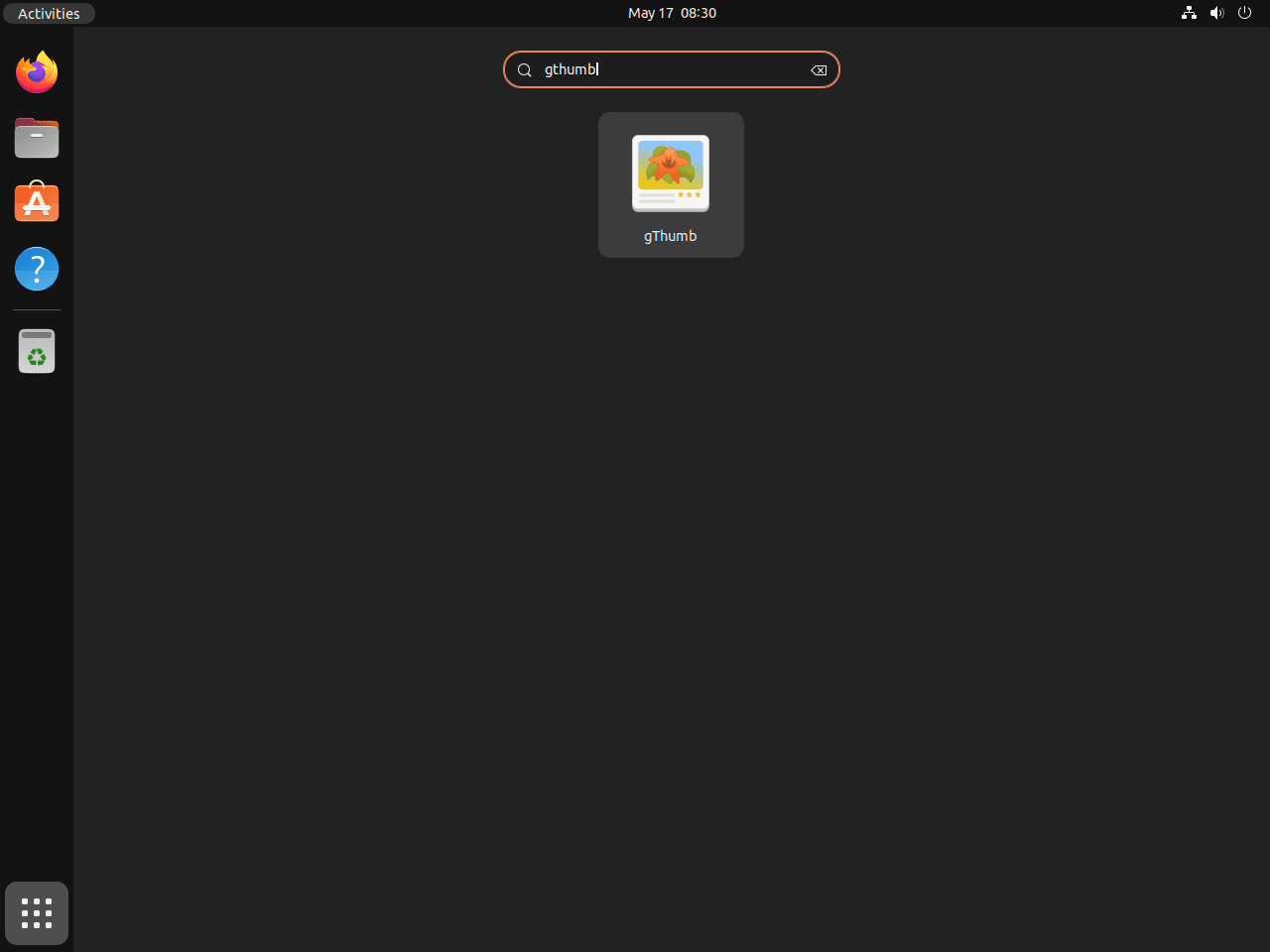
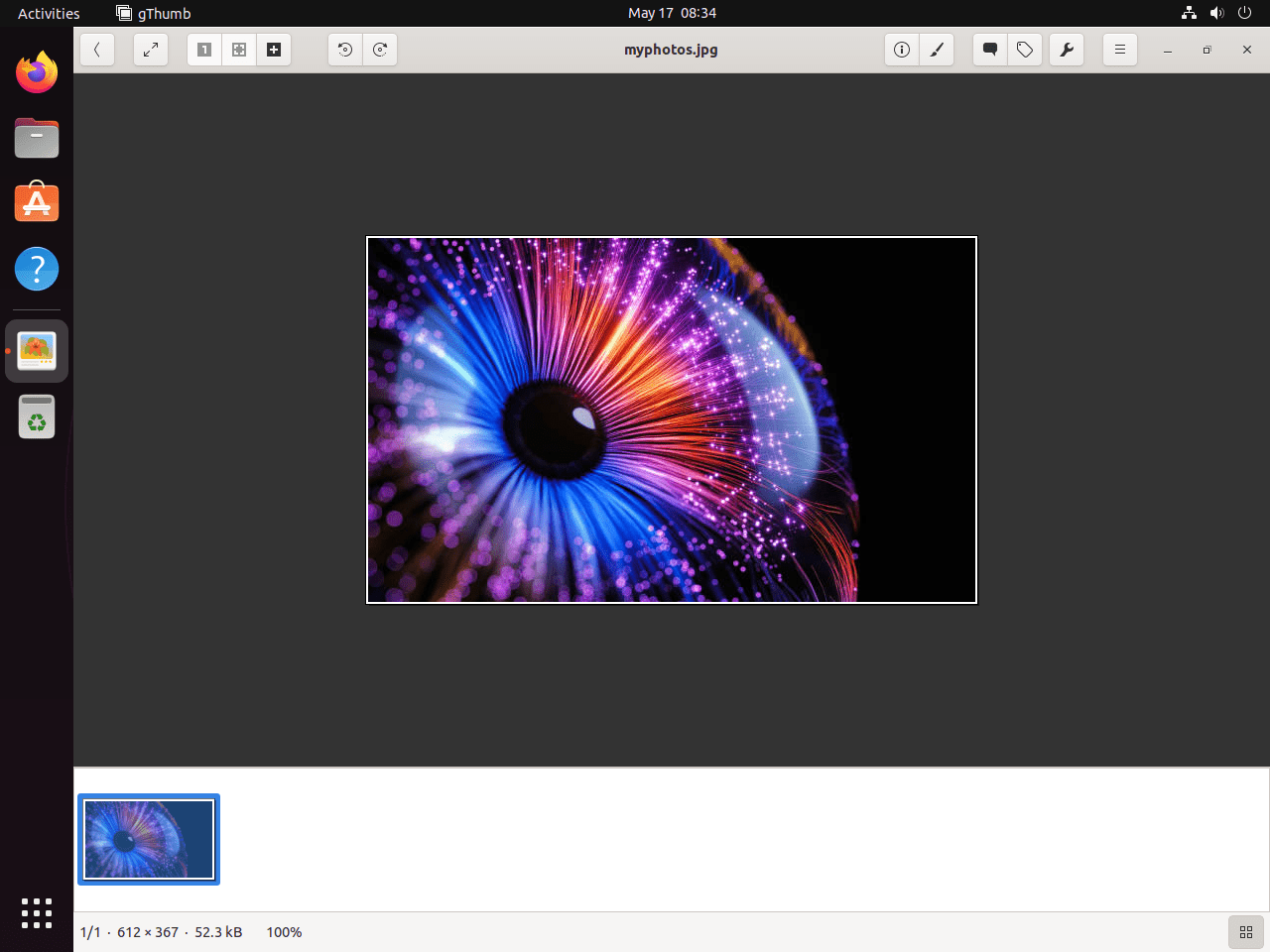
Ytterligare gThumb-kommandon
Uppdatera gThumb
Att hålla dina applikationer uppdaterade är viktigt för att säkerställa optimal prestanda, säkerhet och tillgång till de senaste funktionerna. gThumb är inget undantag. Beroende på hur du installerade gThumb kommer du att använda en annan metod för att uppdatera den.
APT-uppdateringsmetod för gThumb
Om du installerade gThumb med APT-pakethanteraren skulle du använda följande kommando i din terminal för att uppdatera listan över tillgängliga paket och uppdatera ditt system:
sudo apt updateDet här kommandot kontrollerar förvaren efter uppdaterade paket och förbereder ditt system för att installera dem. Den utför inte uppdateringen själv.
Flatpak uppdateringsmetod för gThumb
Om du installerade gThumb som en Flatpak, kan du använda det här kommandot för att uppdatera alla dina installerade Flatpak-applikationer, inklusive gThumb:
flatpak updateTa bort gThumb
Det kan komma en tid då du inte längre behöver gThumb på ditt system. I sådana fall kan du avinstallera programmet. Precis som med uppdateringar beror metoden du använder för att ta bort gThumb på hur du installerade den.
APT Remove Method för gThumb
Om du använde APT för att installera gThumb är det här kommandot du ska använda för att avinstallera det:
sudo apt remove gthumbFlatpak Remove Method för gThumb
Om du installerade gThumb som en Flatpak, använd följande kommando för att avinstallera det:
flatpak remove --delete-data org.gnome.gThumb -yDetta kommando tar bort gThumb-applikationen och raderar dess associerade data.
Slutgiltiga tankar
Genom att installera gThumb på Ubuntu via APTs standardlager får du en stabil, välintegrerad bildvisare och arrangör. Alternativt erbjuder Flatpak-metoden tillgång till potentiellt nyare versioner med en mer isolerad miljö. Efter installationen kanske du vill utforska gThumbs katalogiseringsfunktioner för att bättre organisera ditt fotobibliotek eller prova dess grundläggande redigeringsverktyg för snabba bildjusteringar. Beroende på ditt arbetsflöde kommer endera installationsmetoden att ge ett tillförlitligt sätt att hantera dina bilder på Ubuntu.

